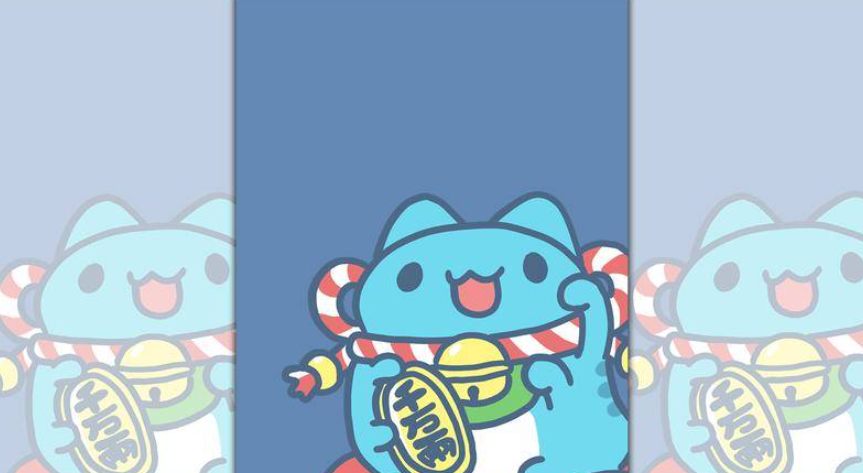在改变电脑的硬件配置或者解决显卡驱动问题时,可能需要卸载电脑显卡驱动。本文介绍卸载电脑显卡驱动的主要方法。
.png)
1.使用电脑自带卸载程序
大部分显卡厂商都会在显卡驱动中提供卸载程序,可以在控制面板中查找。步骤如下:
打开控制面板,选择“程序”。选择“卸载程序”,找到当前的显卡驱动。点击“卸载程序”,按照提示操作,直到电脑显卡驱动卸载完成。2.使用第三方软件卸载驱动程序
有不少第三方软件可用于卸载电脑显卡驱动,例如:DisplayDriverUninstaller,DDU等。步骤如下:
下载并安装支持显卡型号的软件。打开软件,选择电脑显卡驱动卸载选项。按照提示操作,直到电脑显卡驱动卸载完成。3.通过设备管理器卸载驱动程序
设备管理器中也可以卸载电脑显卡驱动。步骤如下:
打开控制面板,选择“设备管理器”。找到“显示适配器”,展开显示适配器,找到当前使用的显卡驱动。右键点击该显卡驱动,选择“卸载设备”。按照提示操作,直到电脑显卡驱动卸载完成。4.使用注册表编辑器删除驱动
Windows的注册表可以存储电脑驱动设置。通过编辑注册表,可以删除电脑显卡驱动。步骤如下:
打开运行程序,输入“regedit”。展开“HKEY_LOCAL_MACHINE”→“SYSTEM”→“CurrentControlSet”→“Control”→“Video”。找到你要卸载的显卡设备,右键选中该设备,点击“删除”。安全起见,建议事先备份注册表。5.使用命令行卸载驱动程序
命令行也可以用于卸载电脑显卡驱动。步骤如下:
打开运行程序,输入“cmd”打开命令行。执行“pnputil.exe-e”命令查找电脑显卡驱动名称及对应的驱动文件位置。执行“pnputil.exe-d驱动文件名.inf”命令,其中驱动文件名.inf为驱动程序对应的文件名。总之,电脑显卡驱动的卸载方法有多种,可以根据具体需求选择适合的方法。使用第三方软件卸载驱动时需要仔细查看软件介绍及兼容型,避免因软件兼容等问题产生问题。
卸载电脑显卡驱动前注意备份重要数据,以免出现数据丢失等问题。

.png)
.png)
.png)
.png)
.png)